Excel 秘籍,横表数据巧变竖表数据的神奇技巧
在日常办公中,我们经常会遇到需要将 Excel 横表数据转换成竖表数据的情况,这看似复杂的操作,其实掌握了正确的方法就能轻松应对,就让我为您详细解析这一实用技巧。
中心句:日常办公中常需将 Excel 横表数据转竖表数据。
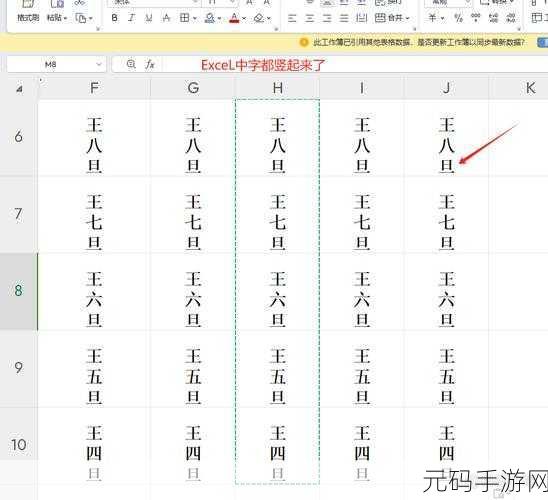
打开您的 Excel 表格,选中需要转换的数据区域,这里要特别注意,一定要准确选择,否则可能会导致转换结果出错。
中心句:打开表格并准确选中需转换的数据区域。
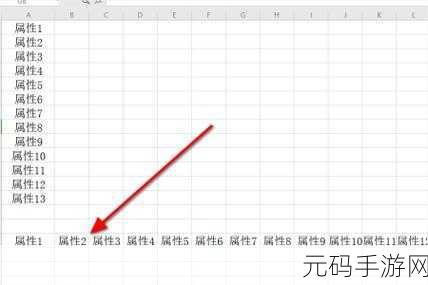
点击“复制”按钮,或者使用快捷键 Ctrl + C 来完成复制操作。
中心句:完成数据区域的复制操作。
在您想要粘贴数据的位置,右键单击,在弹出的菜单中选择“选择性粘贴”。
中心句:在特定位置右键选择“选择性粘贴”。
在“选择性粘贴”的对话框中,找到“转置”选项,并勾选它。
中心句:在对话框中勾选“转置”选项。
点击“确定”按钮,您就会惊喜地发现,原本的横表数据已经成功转换成了竖表数据。
中心句:点击确定完成横表到竖表的数据转换。
需要注意的是,不同版本的 Excel 在操作界面上可能会有细微的差别,但基本原理和操作步骤是一致的,只要您按照上述步骤,多尝试几次,就能熟练掌握这一技巧,大大提高您的工作效率。
文章参考来源:个人多年使用 Excel 的经验总结。









